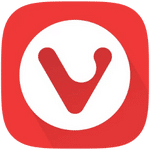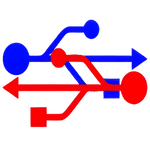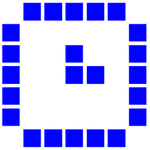برنامج R-Tools R-Drive Image | للنسخ الاحتياطى
R-Tools R-Drive Image هو برنامج قوي لإنشاء صور القرص واستعادة البيانات، مصمم لحماية بياناتك الهامة من الفقدان في حالات الطوارئ.
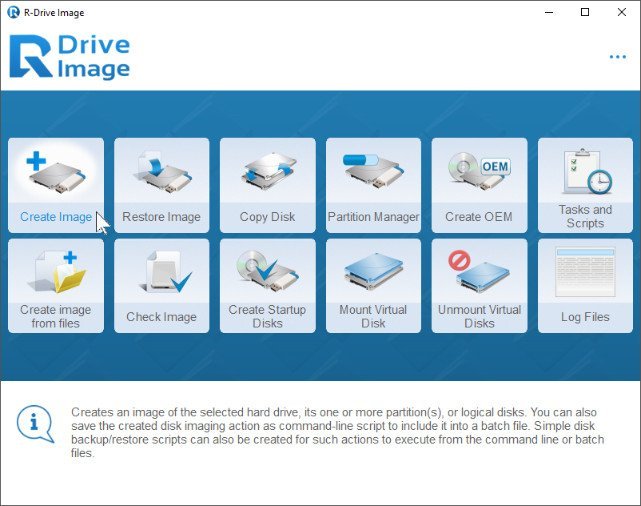
مميزات برنامج R-Tools R-Drive Image
مميزات أساسية:
- إنشاء صور القرص:
- إنشاء صور دقيقة لمحركات الأقراص الصلبة والأقسام والملفات والمجلدات.
- نسخ احتياطي شامل للنظام والبيانات.
- استعادة البيانات:
- استعادة سريعة وفعالة للنظام والبيانات في حالة الفشل.
- استعادة الملفات والمجلدات الفردية.
- استعادة البيانات على نفس الجهاز أو جهاز آخر.
- مرونة عالية:
- دعم مجموعة واسعة من أنواع محركات الأقراص وأنظمة الملفات.
- دعم أحدث التقنيات.
- القدرة على تغيير حجم الأقسام.
- واجهة سهلة الاستخدام:
- واجهة مستخدم بسيطة وواضحة.
- سهولة الاستخدام للمبتدئين والمحترفين.
مميزات متقدمة:
- جدولة النسخ الاحتياطي:
- أتمتة عملية النسخ الاحتياطي لضمان حماية مستمرة للبيانات.
- ضغط الصور:
- تقليل حجم صور القرص لتوفير مساحة التخزين.
- تشفير البيانات:
- حماية البيانات الحساسة من الوصول غير المصرح به.
- إنشاء وسائط قابلة للتمهيد:
- يمكن إنشاء وسائط قابلة للتمهيد لاستعادة النظام في حالة فشل بدء التشغيل.
- التحقق من سلامة الصور:
- التحقق من سلامة الملفات التي تم حفظها كصور.
- إدارة الأقسام:
- يتضمن برنامج R-Drive Image مدير أقسام يمكنه حذف الأقسام ومسحها وإنشائها وتغيير حجمها والأقراص المنطقية.
- النسخ الاحتياطي التفاضلي:
- يستطيع البرنامج نسخ الملفات التي تم تغييرها فقط، مما يقلل من حجم ملف النسخ الاحتياطي والوقت المستغرق.
- دعم أنظمة تقسيم القرص المتعددة:
- يدعم البرنامج أنظمة تقسيم القرص المختلفة مثل MBR و GPT.
فوائد إضافية:
- حماية البيانات من الكوارث:
- ضمان استعادة البيانات في حالة فشل القرص الصلب أو هجمات الفيروسات أو أي طارئ آخر.
- توفير الوقت والجهد:
- العودة إلى العمل بسرعة بعد حدوث أي مشكلة.
- راحة البال:
- ضمان سلامة البيانات الهامة.
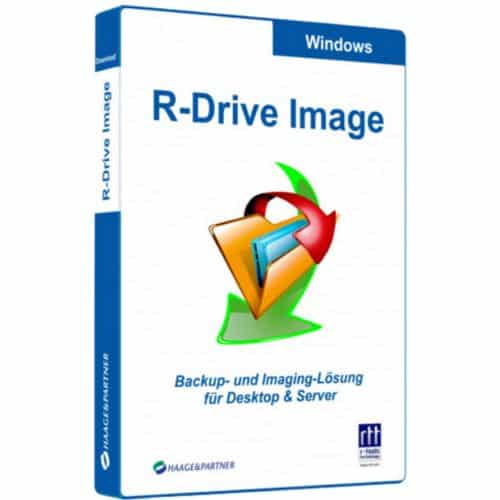
طريقة تشغيل واستخدام برنامج R-Tools R-Drive Image
إليك شرح مفصل لطريقة تشغيل واستخدام برنامج R-Tools R-Drive Image:
1. تثبيت البرنامج:
- قم بتنزيل برنامج R-Drive Image من الموقع الرسمي لـ R-Tools Technology.
- قم بتشغيل ملف التثبيت واتبع التعليمات التي تظهر على الشاشة.
- بعد اكتمال التثبيت، قم بتشغيل البرنامج.
2. واجهة البرنامج:
- تتميز واجهة البرنامج بالبساطة والوضوح، مما يجعلها سهلة الاستخدام حتى للمبتدئين.
- تحتوي الواجهة على مجموعة من الخيارات التي تتيح لك تنفيذ عمليات النسخ الاحتياطي والاستعادة المختلفة.
3. إنشاء صورة للقرص:
- انقر فوق خيار “إنشاء صورة” (Create Image).
- حدد القرص أو القسم الذي تريد إنشاء صورة له.
- حدد مكان حفظ صورة القرص.
- حدد خيارات النسخ الاحتياطي التي تريدها، مثل ضغط الصورة وتشفيرها.
- انقر فوق “ابدأ” (Start) لبدء عملية إنشاء الصورة.
4. استعادة صورة القرص:
- انقر فوق خيار “استعادة صورة” (Restore Image).
- حدد صورة القرص التي تريد استعادتها.
- حدد القرص أو القسم الذي تريد استعادة الصورة إليه.
- حدد خيارات الاستعادة التي تريدها.
- انقر فوق “ابدأ” (Start) لبدء عملية الاستعادة.
5. إنشاء وسائط قابلة للتمهيد:
- يتيح لك برنامج R-Drive Image إنشاء وسائط قابلة للتمهيد، مثل أقراص CD/DVD أو محركات أقراص USB، لاستعادة النظام في حالة فشل بدء التشغيل.
- لإنشاء وسائط قابلة للتمهيد، انقر فوق خيار “إنشاء أقراص بدء التشغيل” (Create Startup Disks).
- اتبع التعليمات التي تظهر على الشاشة لإنشاء وسائط قابلة للتمهيد.
6. خيارات متقدمة:
- يوفر برنامج R-Drive Image مجموعة من الخيارات المتقدمة، مثل جدولة النسخ الاحتياطي التلقائي، والتحقق من سلامة الصور، وإدارة الأقسام.
- يمكنك الوصول إلى هذه الخيارات من خلال قائمة “خيارات” (Options) في البرنامج.
نصائح إضافية:
- قبل البدء في عملية النسخ الاحتياطي، تأكد من أن لديك مساحة تخزين كافية لحفظ صورة القرص.
- قم بتخزين صور القرص في مكان آمن، مثل محرك أقراص خارجي أو خدمة تخزين سحابي.
- قم باختبار عملية الاستعادة بشكل دوري للتأكد من أنها تعمل بشكل صحيح.
- يمكنك الاطلاع على دليل المستخدم الخاص بالبرنامج من الموقع الرسمي الخاص بهم.
متطلبات تشغيل برنامج R-Tools R-Drive Image
إليك متطلبات تشغيل برنامج R-Tools R-Drive Image:
أنظمة التشغيل المدعومة:
- جميع التراخيص:
- Windows 11/10/8.1/8/7/Vista/XP/2000 (بما في ذلك إصدارات 64 بت).
- تراخيص الشركات والفنيين والتجارية:
- Server 2022/2019/2016/2012/2008/2003 (بما في ذلك إصدارات 64 بت).
متطلبات أخرى:
- منصة متوافقة مع Intel.
- امتيازات إدارية مطلوبة لتثبيت وتشغيل R-Drive Image.
معلومات إضافية:
- البرنامج يدعم مجموعة واسعة من أنواع محركات الأقراص وأنظمة الملفات.
- البرنامج يعمل على أجهزة ذات موارد محدودة.
باختصار، برنامج R-Tools R-Drive Image متوافق مع مجموعة واسعة من أنظمة تشغيل Windows، ولا يتطلب متطلبات أجهزة عالية.
تابعنا دائماً لتحميل أحدث البرامج من موقع شرح PC